Uniknij odwiedzania oszukańczycj stron, takich jak apple.com-mac-optimization.xyz
Wirus MacZnany również jako: Pop-up apple.com-mac-optimization.xyz
Otrzymaj bezpłatne skanowanie i sprawdź, czy twój komputer jest zainfekowany.
USUŃ TO TERAZAby korzystać z w pełni funkcjonalnego produktu, musisz kupić licencję na Combo Cleaner. Dostępny jest 7-dniowy bezpłatny okres próbny. Combo Cleaner jest własnością i jest zarządzane przez RCS LT, spółkę macierzystą PCRisk.
Jak usunąć apple.com-mac-optimization[.]xyz z Mac?
Czym jest apple.com-mac-optimization[.]xyz?
Apple.com-mac-optimization[.]xyz to zwodnicza witryna internetowa, której celem jest nakłonienie użytkowników do pobrania (i zainstalowania) podejrzanej aplikacji o nazwie Cleanup My Mac. To oprogramowanie ma na celu usunięcie fałszywych wirusów wykrytych przez tę zwodniczą witrynę. Apple.com-mac-optimization[.]xyz nie jest jedyną tego rodzaju stroną. Nie można zaufać ani reklamom znajdującym się na takich witrynom ani promowanym przez nie aplikacjom. Oprócz tego, ludzie często nieumyślnie odwiedzają takie strony.
![apple.com-mac-optimization[.]xyz scam](/images/stories/screenshots201906/applemacoptimization-homepage.jpg)
Podczas wizyty apple.com-mac-optimization[.]xyz wyświetla fałszywe powiadomienie o wirusie wykrytym przez tę witrynę. Jak twierdzi się w oknie pop-up, ta strona wykryła trojana o nazwie „e.tre456_worm_osx", którego należy natychmiast usunąć z systemu operacyjnego. Jednak tekst w tle wskazuje, że apple.com-mac-optimization[.]xyz wykryła więcej niż jedno zagrożenie: 2 programy typu malware i jeden program typu phishing/spyware. Aby uniknąć dalszego uszkodzenia systemu, utraty danych i/lub kradzieży danych osobowych i bankowych, użytkownicy są zachęcani do przeskanowania swoich systemów w poszukiwaniu wirusów, klikając przycisk „Skanuj teraz". Po kliknięciu uruchamiany jest fałszywy skaner, który wykrywa wirusy wysokiego ryzyka o nazwie Tapsnake, CronDNS i Dubfishicv. Twierdzi się, że odwiedzający powinni je usunąć, klikając przycisk „USUŃ WIRUSY TERAZ". Po kliknięciu pobierany jest plik instalacyjny aplikacji Cleanup My Mac. Nie zaleca się instalowania tej aplikacji ani żadnej innej aplikacji promowanej za pomocą zwodniczych witryn.
Jak wspomnieliśmy na początku, większość osób trafia na takie strony nieumyślnie. Zazwyczaj strony te są otwierane przez niektóre potencjalnie niechciane aplikacje (PUA), które są zainstalowane na komputerze użytkownika lub w przeglądarce internetowej. Oprócz niechcianych przekierowań PUA zbierają różne informacje i wyświetlają natrętne reklamy. Zbierają takie dane, jak geolokalizację użytkownika, adresy odwiedzanych witryn, wprowadzone zapytania wyszukiwania, adresy IP i inne informacje o systemie użytkownika. Ludzie, którzy tworzą te aplikacje, zwykle udostępniają wszystkie zebrane dane stronom trzecim, które niewłaściwie wykorzystują je do generowania przychodów. Co więcej, zainstalowana PUA może również służyć do karmienia użytkowników niechcianymi reklamami. Zazwyczaj ludzie, którzy klikają reklamy wyświetlane przez PUA, są przekierowywani na podejrzane witryny lub pozwalają im uruchamiać skrypty, które pobierają (lub nawet instalują) bardziej niechciane, potencjalnie złośliwe aplikacje.
| Nazwa | Pop-up apple.com-mac-optimization.xyz |
| Typ zagrożenia | Malware Mac, wirus Mac |
| Fałszywa obietnica | Ta oszukańcza strona twierdzi, że wykryła wirusa i zachęca odwiedzających do jego natychmiastowego usunięcia |
| Promowana niechciana aplikacja | Cleanup My Mac |
| Nazwy wykrycia | Forcepoint ThreatSeeker (Suspicious), Pełna lista wykrycia (VirusTotal) |
| Używany adres IP | 94.237.56.155 |
| Objawy | Twój Mac stał się wolniejszy niż normalnie, widzisz niechciane reklamy pop-up, jesteś przekierowyany na podejrzane witryny. |
| Metody dystrybucji | Zwodnicze reklamy pop-up, instalatory bezpłatnego oprogramowania (sprzedaż wiązana), fałszywe instalatory flash player, pobrania pliku torrent. |
| Zniszczenie | Śledzenie przeglądania Internetu (potencjalne problemy prywatności), wyświetlanie niechcianych reklam, przekierowania na podejrzane witryny, utrata prywatnych informacji. |
| Usuwanie |
Aby usunąć możliwe infekcje malware, przeskanuj komputer profesjonalnym oprogramowaniem antywirusowym. Nasi analitycy bezpieczeństwa zalecają korzystanie z Combo Cleaner. Pobierz Combo CleanerBezpłatny skaner sprawdza, czy twój komputer jest zainfekowany. Aby korzystać z w pełni funkcjonalnego produktu, musisz kupić licencję na Combo Cleaner. Dostępny jest 7-dniowy bezpłatny okres próbny. Combo Cleaner jest własnością i jest zarządzane przez RCS LT, spółkę macierzystą PCRisk. |
Innymi przykładami zwodniczych witryn, podobnymi do apple.com-mac-optimization[.]xyz są apple.com-mac-optimizer[.]icu, apple.com-shield-guard[.]live i apple.com-scan-mac[.]live. W większości przypadków strony te są zaprojektowane w celu nakłonienia odwiedzających do zainstalowania podejrzanej aplikacji, która powinna usuwać wykryte wirusy. Oszustwa takie jak te wyświetlają fałszywe powiadomienia o wirusach. Z tego powodu nie należy ufać ani im, ani reklamowanym przez nie aplikacjom. Zazwyczaj ludzie niechcący pobierają i instalują PUA odpowiedzialne za przekierowania na tego typu strony. Poza tym, nawet jeśli aplikacja tego typu jest reklamowana jako przydatna i legalna, jest bardzo prawdopodobne, że będzie bezużyteczna i zaprojektowana wyłącznie w celu generowania przychodów dla jej twórców.
Jak zainstalowano potencjalnie niechciane aplikacje na moim komputerze?
W większości przypadków niechciane pliki/instalacje mają miejsce, gdy ludzie klikają zwodnicze reklamy lub twórcy oprogramowania wykorzystują metodę „sprzedaży wiązanej". Używają tej metody, aby nakłonić ludzi do pobrania lub zainstalowania PUA za pomocą innych pożądanych programów, które ludzie chętnie pobierają z Internetu. Aby oszukać ich do niechcianego pobrania plików lub instalacji, programiści dołączają PUA w różnych konfiguracjach i ukrywają informacje o nich w swoich „Niestandardowych", „Zaawansowanych" i innych podobnych ustawieniach. Nie wszystkie osoby sprawdzają te ustawienia, pozostawiając je bez zmian. W ten sposób zgadzają się na dodatkowe, niechciane pobieranie i/lub instalacje. Zwodnicze reklamy, jeśli zostaną kliknięte, mogą powodować niechciane pobieranie lub instalację. Dotyczy to jednak tylko reklam zaprojektowanych do uruchamiania określonych skryptów, które mogą powodować.
Jak uniknąć instalacji potencjalnie niechcianych aplikacji?
Aby zapobiec występowaniu niechcianych pobrań i instalacji, zalecamy, aby nie pobierać oprogramowania z niewiarygodnych, nieoficjalnych stron, używając zewnętrznych programów pobierania, sieci peer-to-peer, takich jak klienci torrent, eMule itd. Najbezpieczniejszym sposobem pobrania jest użycie bezpośrednich linków do pobrania i oficjalnych witryn. Ponadto, jeśli konfigurator pobierania lub instalacji zawiera „Niestandardowe", „Zaawansowane" i inne podobne ustawienia, należy je sprawdzić, a oferty pobrania lub instalacji PUA należy odrzucić. Zalecamy również, aby nie klikać natrętnych reklam, zwłaszcza gdy są wyświetlane na podejrzanych stronach. Tego rodzaju reklamy często przekierowują użytkowników na podejrzane, potencjalnie złośliwe strony lub powodują niechciane pobieranie, instalacje. Jeśli często pojawiają się tego rodzaju reklamy lub niechciane przekierowania, usuń wszystkie podejrzane lub niechciane rozszerzenia, dodatki, wtyczki zainstalowane w twojej przeglądarce internetowej oraz programy zainstalowane w twoim systemie operacyjnym i sprawdź, czy problem nadal występuje. Jeśli twój komputer jest już zainfekowany PUA, zalecamy przeprowadzenie skanowania za pomocą Combo Cleaner Antivirus dla Windows, aby automatycznie je wyeliminować.
Tekst prezentowany w oknie pop-up apple.com-mac-optimization[.]xyz:
WYMAGANE NATYCHMIASTOWE DZIAŁANIE
Wykryliśmy wirusa trojańskiego (e.tre456_worm_osx) na twoim komputerze Mac.
Naciśnij OK, aby rozpocząć proces naprawy.
Twój system jest zainfekowany 3 wirusami! Środa, 4. września 2019 roku, godz. 10:47
Twój komputer Mac jest zainfekowany 3 wirusami. W wyniku kontroli bezpieczeństwa wykryliśmy ślady 2 malware i 1 phishingu/spyware. Uszkodzenie systemu: 28,1% - wymagane natychmiastowe usunięcie!
Natychmiastowe usunięcie wirusów jest wymagane, aby zapobiec dalszemu uszkodzeniu systemu, utracie aplikacji, zdjęć lub innych plików.
W MacOS 10.14 Mojave znaleziono ślady 1 phishingu/spyware.
Zagrożone są twoje informacje osobiste i bankowe.
Aby uniknąć większych szkód, kliknij natychmiast „Skanuj teraz". Nasz głęboki skan zapewni natychmiastową pomoc!
Pozostały 4 minuty i 31 sekund, zanim obrażenia będą trwałe.
Skanuj teraz
Zrzut ekranu drugiej strony:
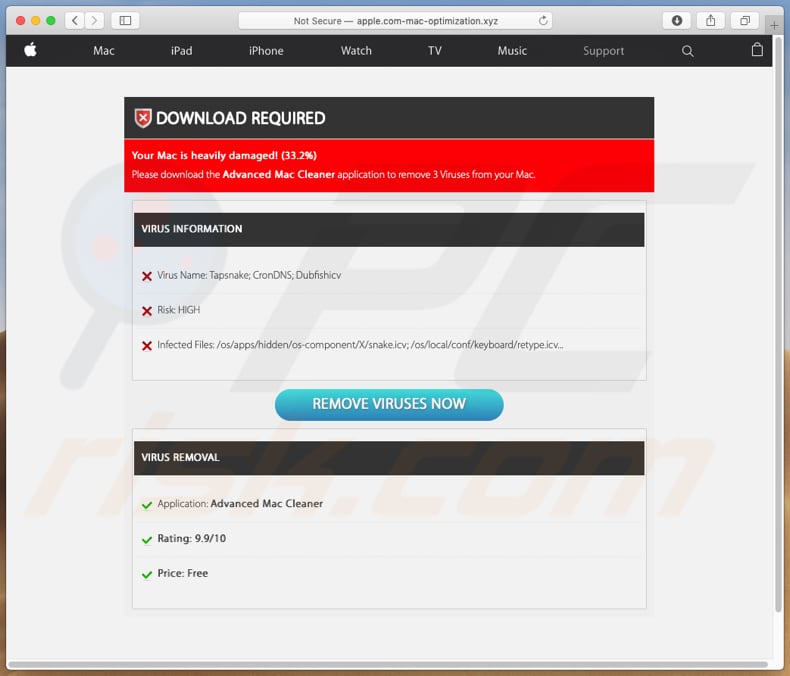
Tekst na tej stronie:
WYMAGANE POBRANIE
Twój komputer Mac jest poważnie uszkodzony! (33,2%)
Pobierz aplikację Advanced Mac Cleaner, aby usunąć 3 wirusy ze swojego komputera Mac.
INFORMACJA O WIRUSIE
Nazwa wirusa: Tapsnake; CronDNS; Dubfishicv
Ryzyko: WYSOKIE
Zainfekowane pliki: /os/apps/hidden/os-component/X/snake.icv; /os/local/conf/keyboard/retype.icv...
USUŃ WIRUSY TERAZ
USUWANIE WIRUSA
Aplikacja: Advanced Mac Cleaner
Ocena: 9,9/10
Cena: bezpłatna
Wygląd oszustwa apple.com-mac-optimization[.]xyz (GIF):
![Appearance of apple.com-mac-optimization[.]xyz scam (GIF)](/images/stories/screenshots201906/applemacoptimization-appearance.gif)
Aplikacja Cleanup My Mac:
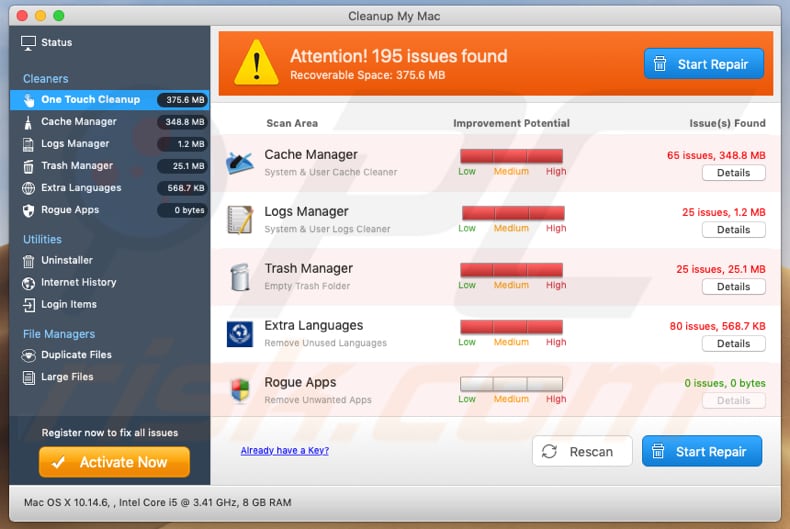
Natychmiastowe automatyczne usunięcie malware:
Ręczne usuwanie zagrożenia może być długim i skomplikowanym procesem, który wymaga zaawansowanych umiejętności obsługi komputera. Combo Cleaner to profesjonalne narzędzie do automatycznego usuwania malware, które jest zalecane do pozbycia się złośliwego oprogramowania. Pobierz je, klikając poniższy przycisk:
POBIERZ Combo CleanerPobierając jakiekolwiek oprogramowanie wyszczególnione na tej stronie zgadzasz się z naszą Polityką prywatności oraz Regulaminem. Aby korzystać z w pełni funkcjonalnego produktu, musisz kupić licencję na Combo Cleaner. Dostępny jest 7-dniowy bezpłatny okres próbny. Combo Cleaner jest własnością i jest zarządzane przez RCS LT, spółkę macierzystą PCRisk.
Szybkie menu:
- Czym jest "apple.com-mac-optimization[.]xyz"?
- KROK 1. Usuwanie plików i folderów powiązanych z PUA z OSX.
- KROK 2. Usuwanie złośliwych rozszerzeń z Safari.
- KROK 3. Usuwanie zwodniczych dodatków z Google Chrome.
- KROK 4. Usuwanie potencjalnie niechcianych wtyczek z Mozilla Firefox.
Film pokazujący, jak usunąć potencjalnie niechciane aplikacje promowane przez oszustwo apple.com-mac-optimization[.]xyz przy użyciu Combo Cleaner:
Usuwanie potencjalnie niechcianych aplikacji:
Usuwanie potencjalnie niechcianych aplikacji z twojego folderu "Aplikacje":

Kliknij ikonę Finder. W oknie Finder wybierz "Aplikacje". W folderze aplikacji poszukaj "MPlayerX", "NicePlayer" lub innych podejrzanych aplikacji i przenieś je do Kosza. Po usunięciu potencjalnie niechcianych aplikacji, które powodują reklamy internetowe, przeskanuj swój Mac pod kątem wszelkich pozostałych niepożądanych składników.
POBIERZ narzędzie do usuwania złośliwego oprogramowania
Combo Cleaner sprawdza, czy twój komputer został zainfekowany. Aby korzystać z w pełni funkcjonalnego produktu, musisz kupić licencję na Combo Cleaner. Dostępny jest 7-dniowy bezpłatny okres próbny. Combo Cleaner jest własnością i jest zarządzane przez RCS LT, spółkę macierzystą PCRisk.
Usuwanie plików i folderów powiązanych z pop-up apple.com-mac-optimization.xyz:

Kliknij ikonę Finder na pasku menu, wybierz Idź i kliknij Idź do Folderu...
 Poszukaj plików wygenerowanych przez adware w folderze /Library/LaunchAgents:
Poszukaj plików wygenerowanych przez adware w folderze /Library/LaunchAgents:

W pasku Przejdź do Folderu... wpisz: /Library/LaunchAgents
 W folderze "LaunchAgents" poszukaj wszelkich ostatnio dodanych i podejrzanych plików oraz przenieś je do Kosza. Przykłady plików wygenerowanych przez adware - "installmac.AppRemoval.plist", "myppes.download.plist", "mykotlerino.ltvbit.plist", "kuklorest.update.plist" itd. Adware powszechnie instaluje wiele plików z tym samym rozszerzeniem.
W folderze "LaunchAgents" poszukaj wszelkich ostatnio dodanych i podejrzanych plików oraz przenieś je do Kosza. Przykłady plików wygenerowanych przez adware - "installmac.AppRemoval.plist", "myppes.download.plist", "mykotlerino.ltvbit.plist", "kuklorest.update.plist" itd. Adware powszechnie instaluje wiele plików z tym samym rozszerzeniem.
 Poszukaj plików wygenerowanych przez adware w folderze /Library/Application Support:
Poszukaj plików wygenerowanych przez adware w folderze /Library/Application Support:

W pasku Przejdź do Folderu... wpisz: /Library/Application Support

W folderze "Application Support" sprawdź wszelkie ostatnio dodane i podejrzane foldery. Przykładowo "MplayerX" lub "NicePlayer" oraz przenieś te foldery do Kosza..
 Poszukaj plików wygenerowanych przez adware w folderze ~/Library/LaunchAgents:
Poszukaj plików wygenerowanych przez adware w folderze ~/Library/LaunchAgents:

W pasku Przejdź do Folderu... i wpisz: ~/Library/LaunchAgents

W folderze "LaunchAgents" poszukaj wszelkich ostatnio dodanych i podejrzanych plików oraz przenieś je do Kosza. Przykłady plików wygenerowanych przez adware - "installmac.AppRemoval.plist", "myppes.download.plist", "mykotlerino.ltvbit.plist", "kuklorest.update.plist" itp. Adware powszechnie instaluje szereg plików z tym samym rozszerzeniem.
 Poszukaj plików wygenerowanych przez adware w folderze /Library/LaunchDaemons:
Poszukaj plików wygenerowanych przez adware w folderze /Library/LaunchDaemons:

W pasku Przejdź do Folderu... wpisz: /Library/LaunchDaemons
 W folderze "LaunchDaemons" poszukaj wszelkich podejrzanych plików. Przykładowo: "com.aoudad.net-preferences.plist", "com.myppes.net-preferences.plist", "com.kuklorest.net-preferences.plist", "com.avickUpd.plist" itp. oraz przenieś je do Kosza.
W folderze "LaunchDaemons" poszukaj wszelkich podejrzanych plików. Przykładowo: "com.aoudad.net-preferences.plist", "com.myppes.net-preferences.plist", "com.kuklorest.net-preferences.plist", "com.avickUpd.plist" itp. oraz przenieś je do Kosza.
 Przeskanuj swój Mac za pomocą Combo Cleaner:
Przeskanuj swój Mac za pomocą Combo Cleaner:
Jeśli wykonałeś wszystkie kroki we właściwej kolejności, twój Mac powinien być wolny od infekcji. Aby mieć pewność, że twój system nie jest zainfekowany, uruchom skanowanie przy użyciu programu Combo Cleaner Antivirus. Pobierz GO TUTAJ. Po pobraniu pliku kliknij dwukrotnie instalator combocleaner.dmg, w otwartym oknie przeciągnij i upuść ikonę Combo Cleaner na górze ikony aplikacji. Teraz otwórz starter i kliknij ikonę Combo Cleaner. Poczekaj, aż Combo Cleaner zaktualizuje bazę definicji wirusów i kliknij przycisk "Start Combo Scan" (Uruchom skanowanie Combo).

Combo Cleaner skanuje twój komputer Mac w poszukiwaniu infekcji malware. Jeśli skanowanie antywirusowe wyświetla "nie znaleziono żadnych zagrożeń" - oznacza to, że możesz kontynuować korzystanie z przewodnika usuwania. W przeciwnym razie, przed kontynuowaniem zaleca się usunięcie wszystkich wykrytych infekcji.

Po usunięciu plików i folderów wygenerowanych przez adware, kontynuuj w celu usunięcia złośliwych rozszerzeń ze swoich przeglądarek internetowych.
Usuwanie strony domowej i domyślnej wyszukiwarki pop-up apple.com-mac-optimization.xyz z przeglądarek internetowych:
 Usuwanie złośliwych rozszerzeń z Safari:
Usuwanie złośliwych rozszerzeń z Safari:
Usuwanie rozszerzeń powiązanych z pop-up apple.com-mac-optimization.xyz z Safari:

Otwórz przeglądarkę Safari. Z paska menu wybierz "Safari" i kliknij "Preferencje...".

W oknie "Preferencje" wybierz zakładkę "Rozszerzenia" i poszukaj wszelkich ostatnio zainstalowanych oraz podejrzanych rozszerzeń. Po ich zlokalizowaniu kliknij znajdujących się obok każdego z nich przycisk „Odinstaluj". Pamiętaj, że możesz bezpiecznie odinstalować wszystkie rozszerzenia ze swojej przeglądarki Safari – żadne z nich nie ma zasadniczego znaczenia dla jej prawidłowego działania.
- Jeśli w dalszym ciągu masz problemy z niechcianymi przekierowaniami przeglądarki oraz niechcianymi reklamami - Przywróć Safari.
 Usuwanie złośliwych wtyczek z Mozilla Firefox:
Usuwanie złośliwych wtyczek z Mozilla Firefox:
Usuwanie dodatków powiązanych z pop-up apple.com-mac-optimization.xyz z Mozilla Firefox:

Otwórz przeglądarkę Mozilla Firefox. W prawym górnym rogu ekranu kliknij przycisk "Otwórz Menu" (trzy linie poziome). W otwartym menu wybierz "Dodatki".

Wybierz zakładkę "Rozszerzenia" i poszukaj ostatnio zainstalowanych oraz podejrzanych dodatków. Po znalezieniu kliknij przycisk "Usuń" obok każdego z nich. Zauważ, że możesz bezpiecznie odinstalować wszystkie rozszerzenia z przeglądarki Mozilla Firefox – żadne z nich nie ma znaczącego wpływu na jej normalne działanie.
- Jeśli nadal doświadczasz problemów z przekierowaniami przeglądarki oraz niechcianymi reklamami - Przywróć Mozilla Firefox.
 Usuwanie złośliwych rozszerzeń z Google Chrome:
Usuwanie złośliwych rozszerzeń z Google Chrome:
Usuwanie dodatków powiązanych z pop-up apple.com-mac-optimization.xyz z Google Chrome:

Otwórz Google Chrome i kliknij przycisk "Menu Chrome" (trzy linie poziome) zlokalizowany w prawym górnym rogu okna przeglądarki. Z rozwijanego menu wybierz "Więcej narzędzi" oraz wybierz "Rozszerzenia".

W oknie "Rozszerzenia" poszukaj wszelkich ostatnio zainstalowanych i podejrzanych dodatków. Po znalezieniu kliknij przycisk "Kosz" obok każdego z nich. Zauważ, że możesz bezpiecznie odinstalować wszystkie rozszerzenia z przeglądarki Google Chrome – żadne z nich nie ma znaczącego wpływu na jej normalne działanie.
- Jeśli nadal doświadczasz problemów z przekierowaniami przeglądarki oraz niechcianymi reklamami - PrzywróćGoogle Chrome.
Udostępnij:

Tomas Meskauskas
Ekspert ds. bezpieczeństwa, profesjonalny analityk złośliwego oprogramowania
Jestem pasjonatem bezpieczeństwa komputerowego i technologii. Posiadam ponad 10-letnie doświadczenie w różnych firmach zajmujących się rozwiązywaniem problemów technicznych i bezpieczeństwem Internetu. Od 2010 roku pracuję jako autor i redaktor Pcrisk. Śledź mnie na Twitter i LinkedIn, aby być na bieżąco z najnowszymi zagrożeniami bezpieczeństwa online.
Portal bezpieczeństwa PCrisk jest prowadzony przez firmę RCS LT.
Połączone siły badaczy bezpieczeństwa pomagają edukować użytkowników komputerów na temat najnowszych zagrożeń bezpieczeństwa w Internecie. Więcej informacji o firmie RCS LT.
Nasze poradniki usuwania malware są bezpłatne. Jednak, jeśli chciałbyś nas wspomóc, prosimy o przesłanie nam dotacji.
Przekaż darowiznęPortal bezpieczeństwa PCrisk jest prowadzony przez firmę RCS LT.
Połączone siły badaczy bezpieczeństwa pomagają edukować użytkowników komputerów na temat najnowszych zagrożeń bezpieczeństwa w Internecie. Więcej informacji o firmie RCS LT.
Nasze poradniki usuwania malware są bezpłatne. Jednak, jeśli chciałbyś nas wspomóc, prosimy o przesłanie nam dotacji.
Przekaż darowiznę
▼ Pokaż dyskusję